검색 광고에 있어서 경매만큼 중요한 것이 키워드 발굴이다
키워드를 발굴하는 방법으로는 직접적인 브레인스토밍, 구글 트렌드와
네이버 데이터 랩을 통한 검색어 트렌드 확인 및 연관검색어 등을 통한 아이디어 획득 등이 있지만
이번 글에서는 구글 애즈에서 자체적으로 제공하고 있는
구글 키워드 플래너를 활용한 키워드 발굴을 소개해보고자 한다
그 전, 자신들이 이미 가지고 있는 키워드 소스를 서로 조합하여 키워드를 확장하는
조합식 키워드 확장을 하고 네이버 검색광고 키워드 등록을 소개한 글을 읽어보는 것도 좋다
2021.01.15 - [유료 광고 Study-O/검색포털 광고] - 검색광고 알아보기 - 조합식 키워드 확장 연습
검색광고 알아보기 - 조합식 키워드 확장 연습
키워드 확장에는 네이버 검색광고, 다음 클릭스, 구글 애즈 등에서 제공해주는 키워드 확장 시스템을 쓰는 방법이 있지만 업데이트 주기가 빠르지 않은 만큼 자체적으로 키워드를 만들어 내기
learn-test.tistory.com
구글 키워드 플래너를 통한 키워드 발굴
유료 검색광고를 진행하기 위한 다양한 플랫폼이 존재하지만
그중 구글 애즈(Google Ads)는 키워드 플래너라는 키워드 발굴 도구를 제공하고 있다
구글 애즈 페이지에서 상단 메뉴바의 도구 및 설정, 계획,
키워드 플래너를 클릭하면 이동할 수 있다

키워드 플래너 페이지로 넘어가면
새 키워드 찾기와 검색량 및 예상 실적 조회하기 두 메뉴가 존재한다
두 메뉴 모두 선택 시 키워드 플래너로 넘어가지만
새 키워드 찾기는 말 그대로 새로운 키워드 발견의 기회를 제공하는 반면
예상 실적 조회는 특정 키워드를 대상으로 다음 달의 실적 예상을 해주는 것이다

새 키워드 찾기의 경우 단어, 문구, 혹은 관련된 페이지 url을 붙여 넣는다면
구글 키워드 플래너가 입력된 단어를 바탕으로 새로운 키워드를 제안해준다
예시로 서울 호텔과 관련된 새로운 키워드를 발굴하기 위해서
새 키워드 찾기 메뉴에서 "서울 호텔"이라는 키워드를 검색해보면 호텔 관련 키워드 결과창이 뜨는 것을 볼 수 있다
결과창에서는 기본적으로 월간 평균 검색량, 경쟁 수준, 페이지 상단 최저와 최고 입찰 등을 확인할 수 있다
또한 키워드 재구성이라는 사이드 메뉴를 통해 검색된 키워드를 브랜드와 비브랜드로 분류할 수 있는데
아래 사진에서도 볼 수 있듯이 "호텔 체인", "다른 브랜드"와 같은 체크박스를 통해
키워드와 브랜드가 조합된 결과를 확인할 수 있으며, 이를 통해 같은 조합에 자신의 브랜드를 적용해서
브랜드 키워드 혹은 브랜드 광고를 집행할 수 있다
추가로 구글 키워드 플래너 자체에서 원하는 키워드를 체크박스 선택한 후 새로운 그룹으로 생성
혹은 기존 캠페인에 추가와 같은 행동을 할 수도 있다
(플래너에서 키워드를 바로 추가할 때는 일치검색 옵션을 사용해야 결과와 동일한 검색량을 보일 수 있다)
맨 처음 키워드를 입력하는 창에서는 최대 10개의 기존 키워드를 입력할 수 있는데
검색하는 키워드의 개수에 상관없이 최대 몇천 개의 키워드만이 뜨게 된다
이는 다른 키워드 제안 웹사이트들에 비해 현저히 적은 수치임을 고려하여
초반 키워드 발굴에 사용하면 도움이 될 것이다
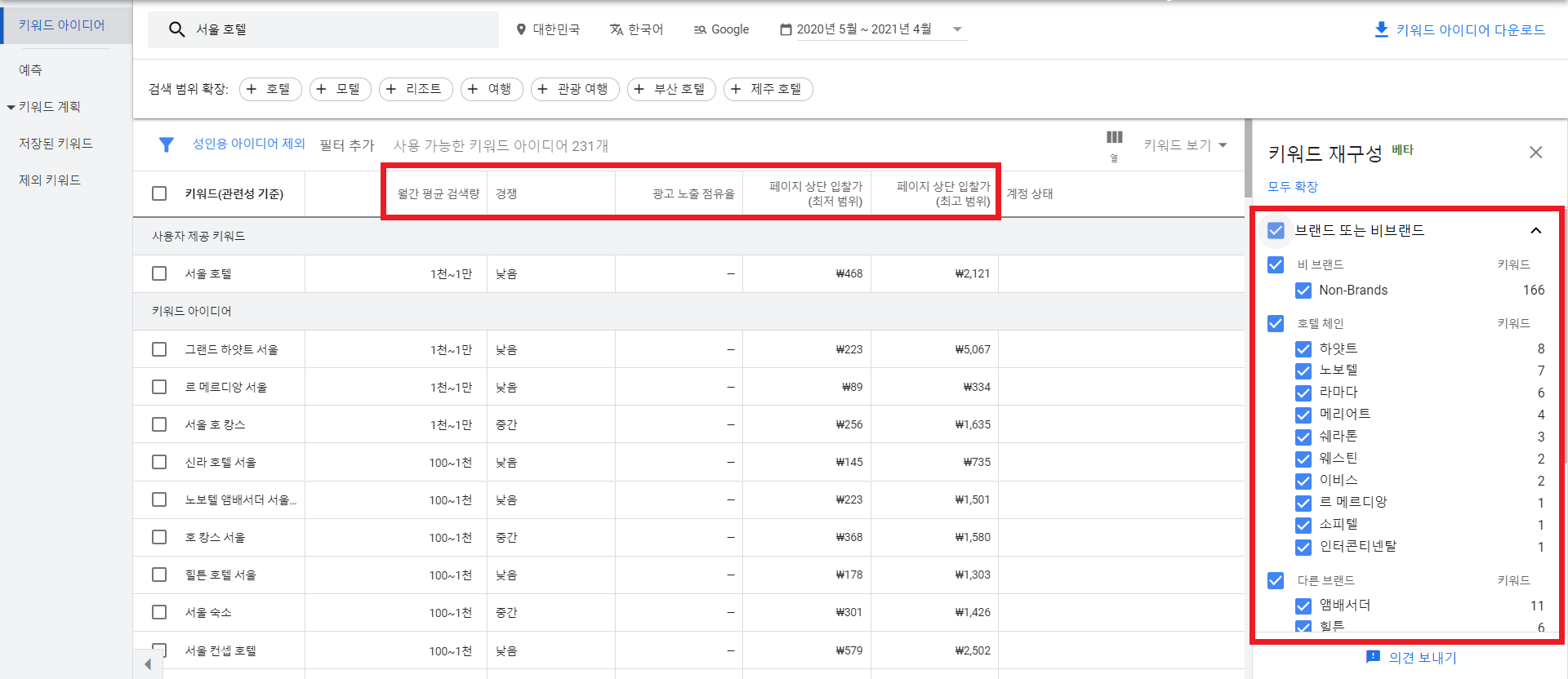
다음으로 검색량 및 예상 실적 조회를 클릭한다면
아래와 같이 내 키워드를 직접 입력 혹은 키워드 파일 자체를 업로드할 수 있다
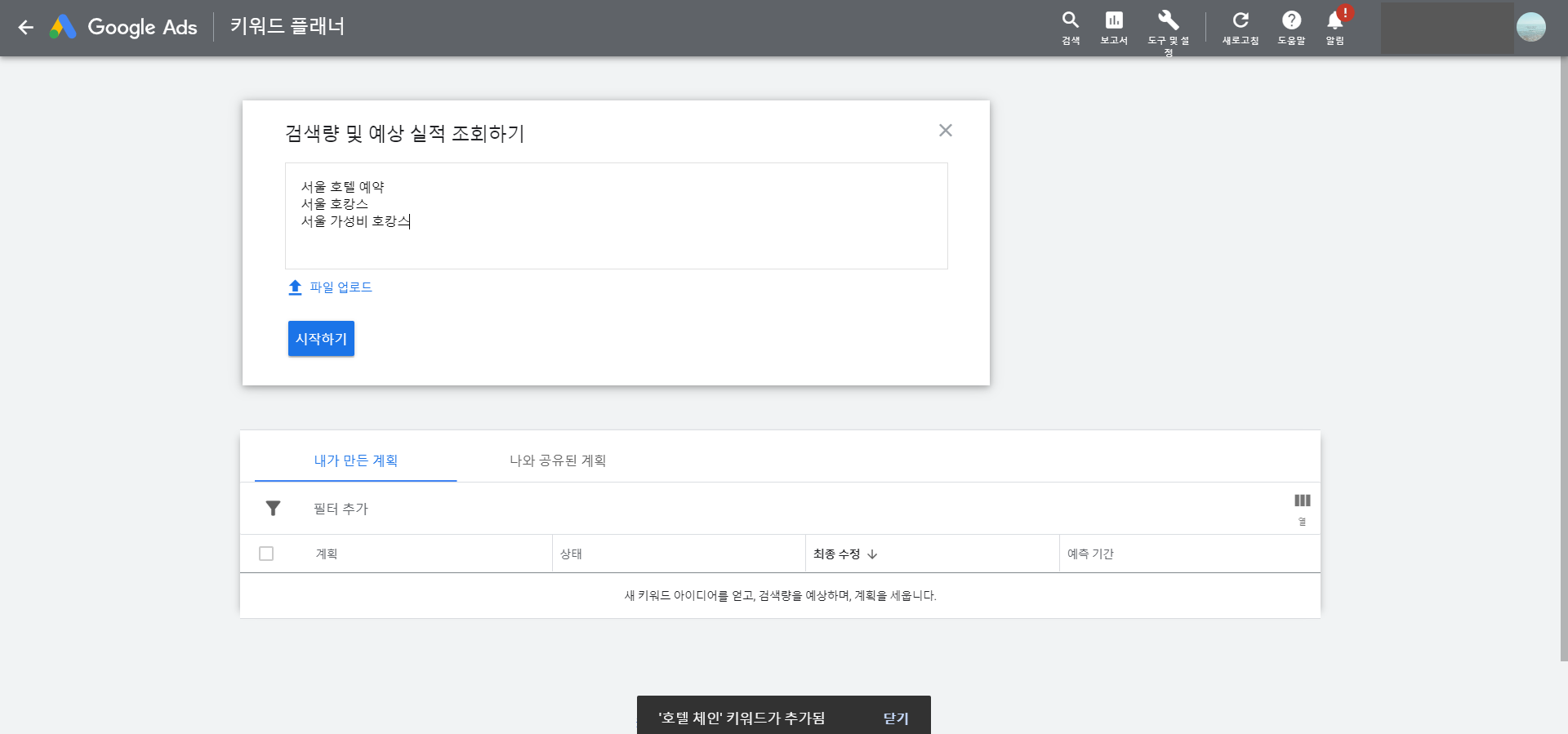
키워드 업로드 후 시작하기를 누르고 사이드바에 있는 예측을 선택한다면
해당 키워드의 기존 검색량을 통해 추정한 다음 달 실적의 예측이 나오는데
기본적으로 구글 데이터 스튜디오와 비슷한 인터페이스를 볼 수 있다
전체 지표를 보여주는 그래프와 스코어 카드, 키워드 별 데이터 차트,
향 후 1년 치 예측 및 검색된 키워드의 기기 및 위치 파이 차트가 있으며
클릭수만이 아니라 스코어 카드로 된 지표들 중 하나를 드롭다운으로 선택해서 볼 수 있다
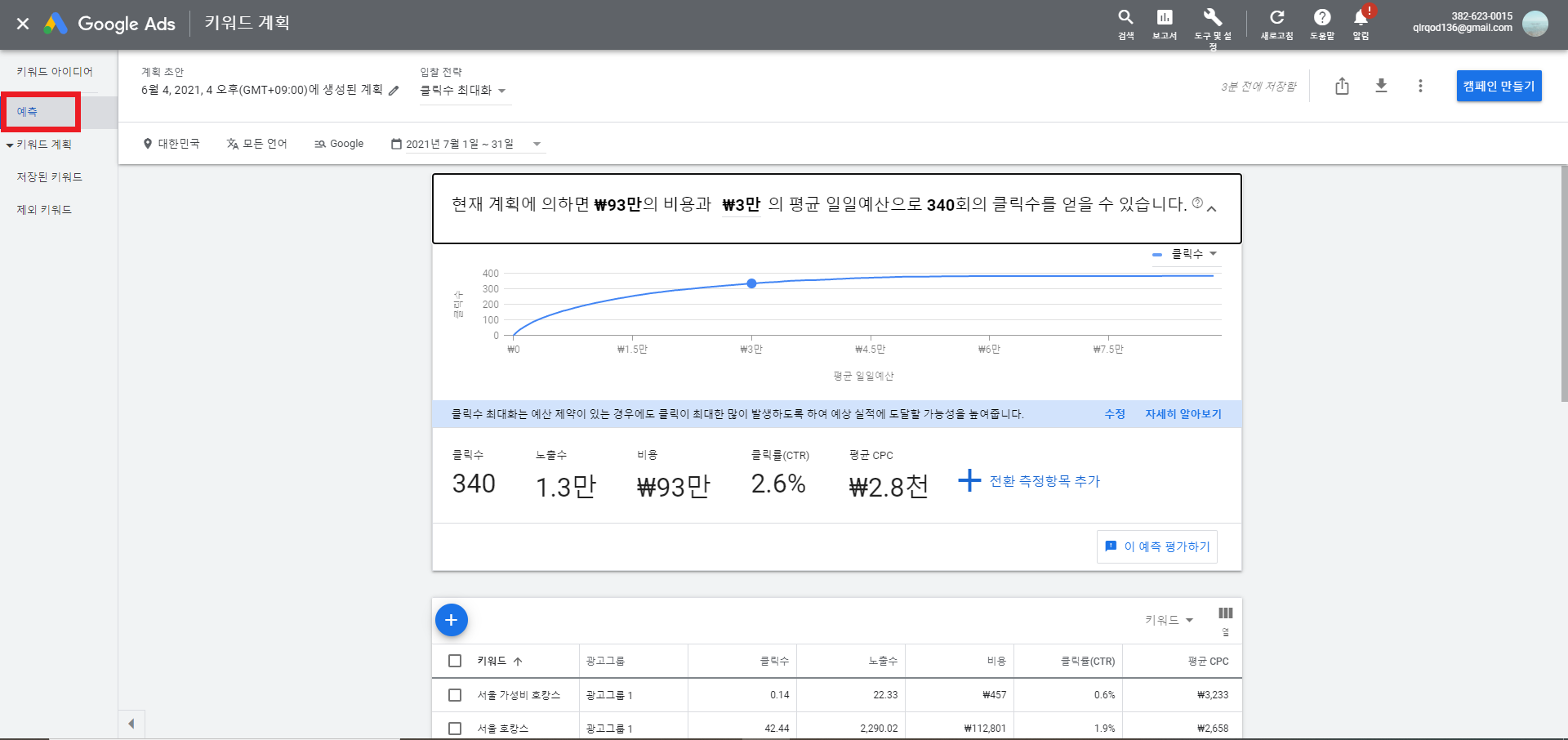
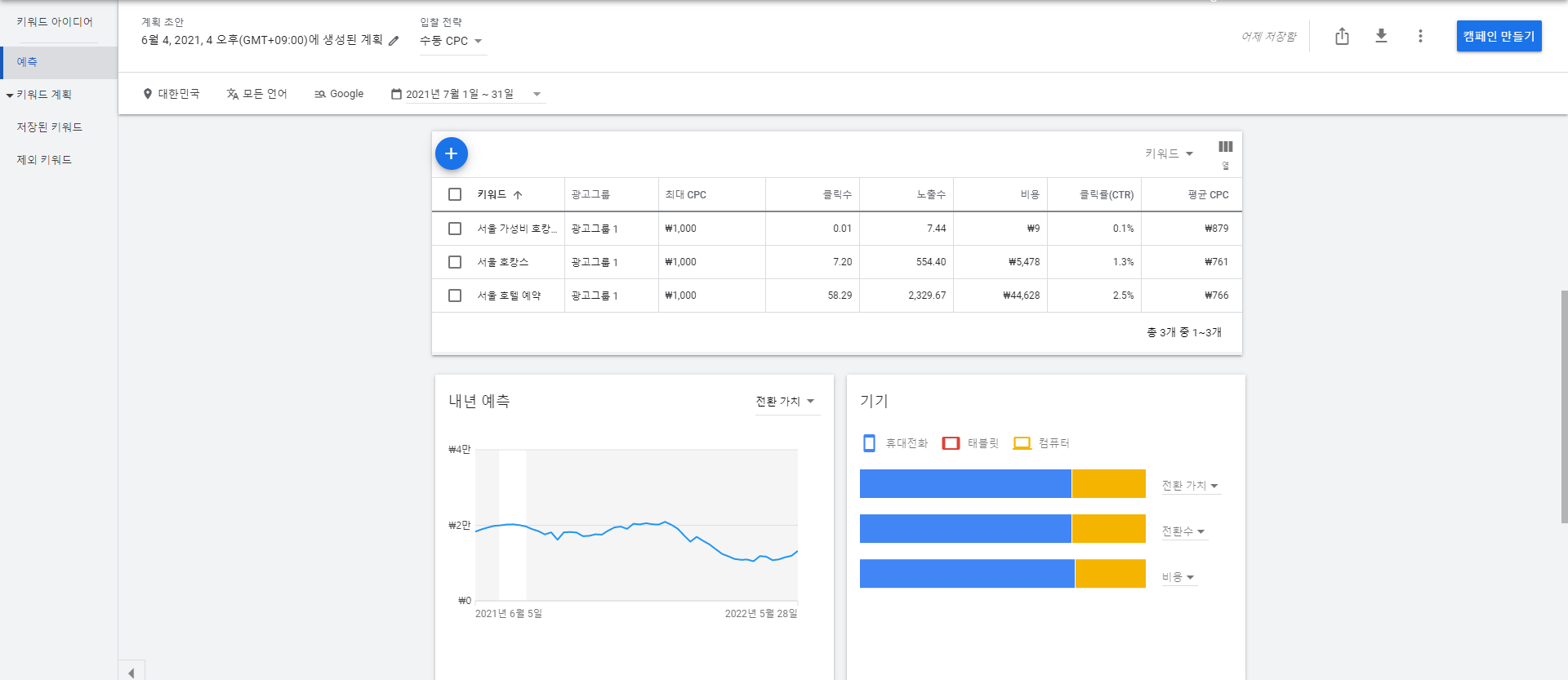
상단 부분의 그래프에서는 비용 부분을 직접 수정하거나
아래 그래프의 표시된 부분을 마우스로 직접 옮기면
표와 수치가 그에 따라서 바뀌게 되기 때문에
별도의 계산 없이 원하는 클릭수와 예산에 따른 지표들이 자동 업데이트된다

그래프의 경우 초반 입찰 전략이 클릭수 최대화로 돼있지만
수정 버튼을 눌러 수동 cpc전략을 선택하면
그래프의 비용 부분이 최대 cpc로 바뀌게 되고
최대 cpc 또한 비용과 마찬가지로 똑같이 직접 수정을 할 수 있다
이때 cpc를 자신의 한도 안에서 최대치로 입력을 해놓아야하는데 그 이유는 다음과 같다
비용 혹은 최대 cpc를 입력할 때마다 그래프 바로 아래에 있는 테이블의 노출수 지표가 바뀌는 것을 볼 수 있는데
'노출수' 지표는 최대 cpc가 자신의 한도에서 최대치, 혹은 그래프의 우상향 된 부분일 때에서야
해당 키워드로 실제 광고를 집행했을 때와 비슷한 결과를 보이기 때문이다
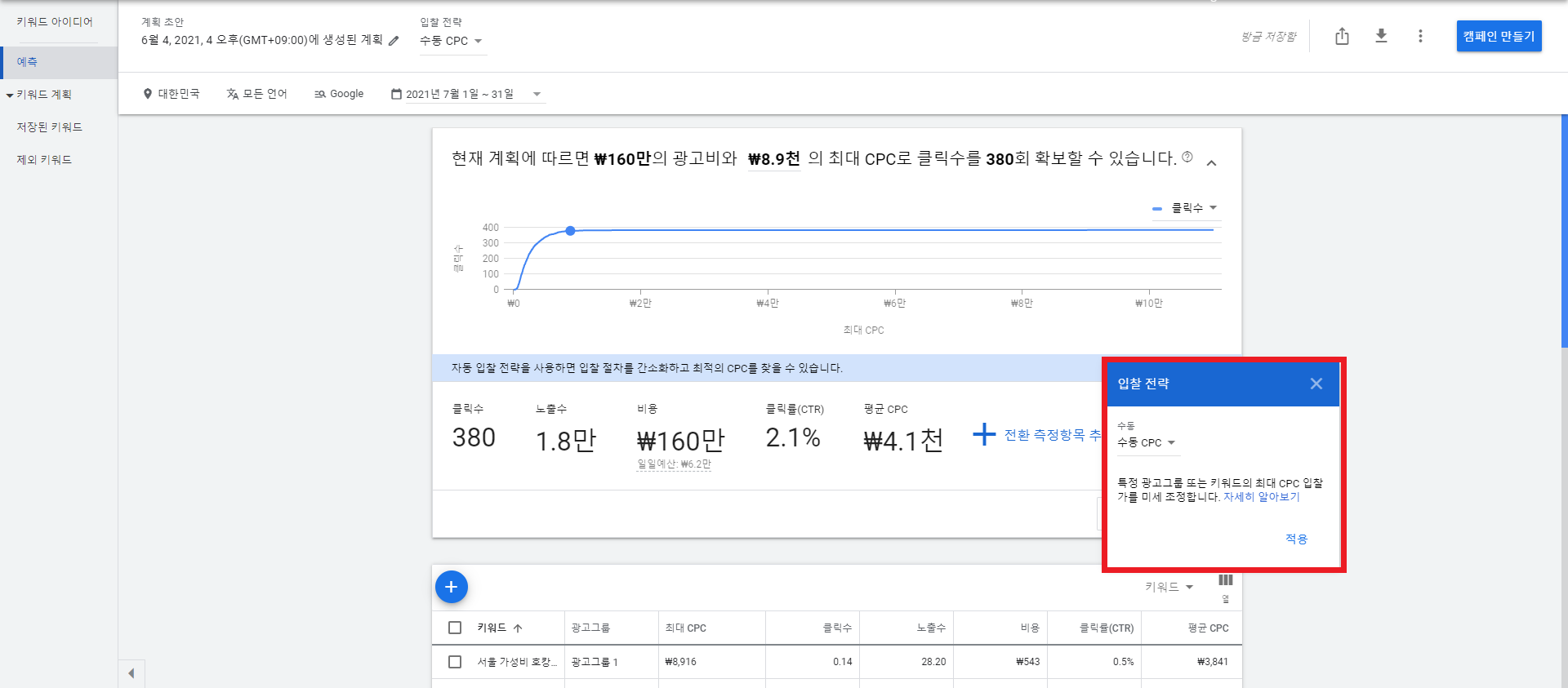

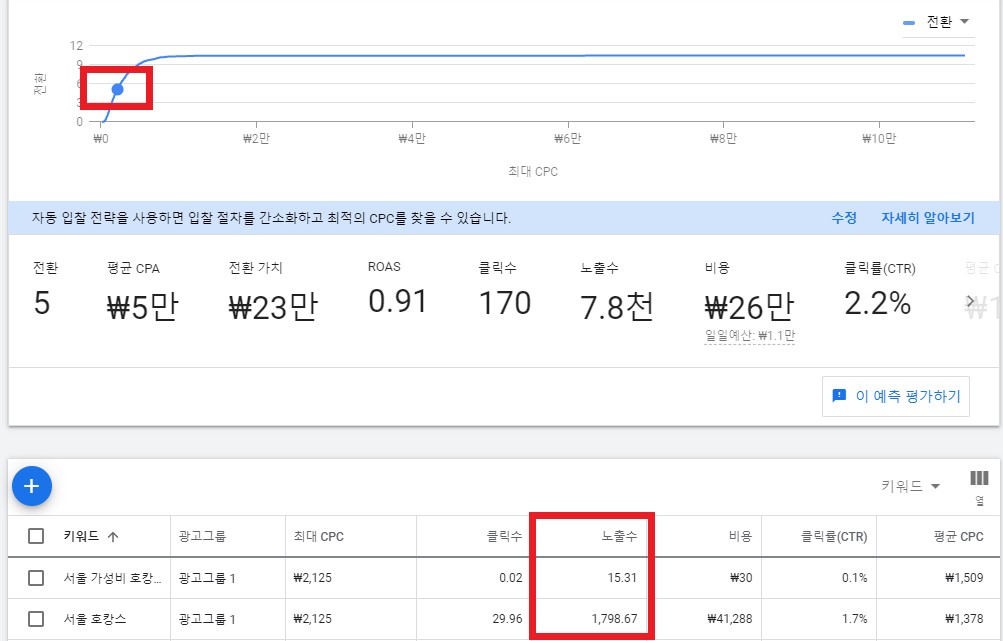
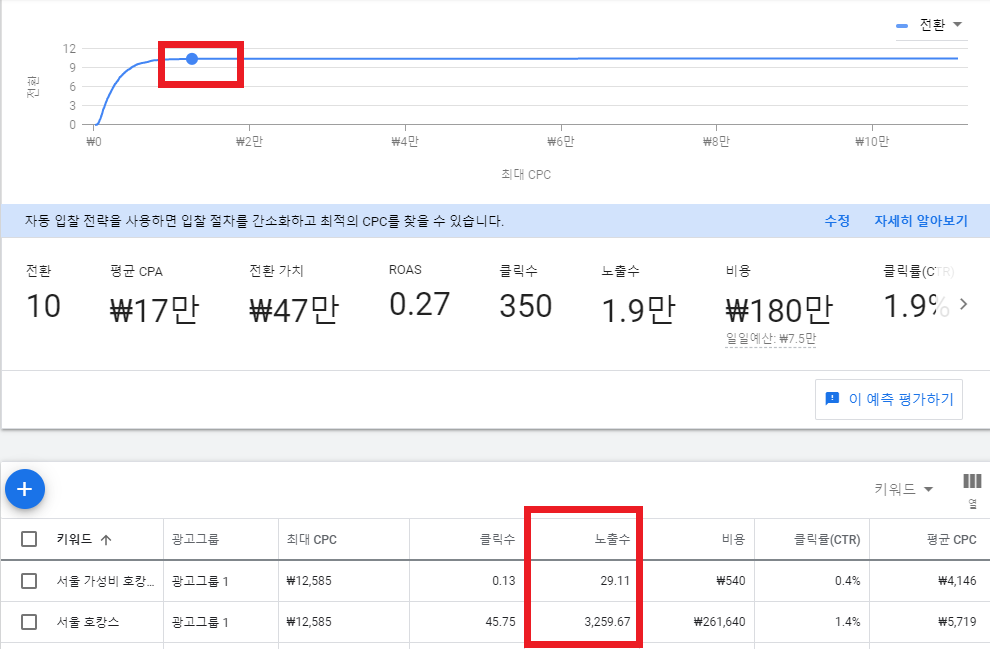
지표 부분의 +사인을 누른다면 예상 전환율 및 전환 가치를 입력할 수 있는 창이 뜨게 된다
이를 입력하면 전환과 평균 cpa 같은 추가적인 지표가 생성되며
설정된 전환율과 전환 가치 그리고 입력된 광고비와 최대 cpc로
확보할 수 있는 전환수가 예측 노출수와 더불어서 표시된다


키워드 플래너를 통해 키워드 발굴은 물론 키워드 실적 예측까지 할 수 있다는 점에서
키워드 플래너의 활용은 굉장히 매력적이라고 할 수 있다
그렇지만 확보 가능한 노출 및 클릭수와 전환율 등의 지표가 모두 예측된 수치이기 때문에
플래너의 결과를 100% 믿고 따라가기보다는 어느 정도 기반 및 가이드로 정해둔 후
광고를 집행하면서 쌓이는 데이터와 함께 비교 분석을 하며 추후 선택을 결정하는 것이 좋다
'유료 광고 Study-O > 검색포털 광고' 카테고리의 다른 글
| 검색광고 알아보기 - 보고서와 엑셀을 통한 기본 인사이트 도출 (0) | 2021.02.09 |
|---|---|
| 네이버 브랜드 검색 광고는 하는게 맞는건가? + 구매 전략 (0) | 2021.01.27 |
| 검색광고 알아보기 - 키워드 입찰 연습 (0) | 2021.01.18 |


